2020-04-30 10:32:05
录制屏幕软件有哪些?不管是手机用户还是电脑用户,都会在某些时候有录制屏幕的需求。但相对来说,电脑用户的需求量更大一些。比方说:录制屏幕上的游戏通关教程、录制屏幕上的在线直播、录制屏幕上的操作演示、录制屏幕上的真人讲课、录制屏幕上的设备监控等等。那么,录制屏幕软件有哪些呢?其实您无需担心,这里将为大家分享两款使用软件,一起来看下吧。
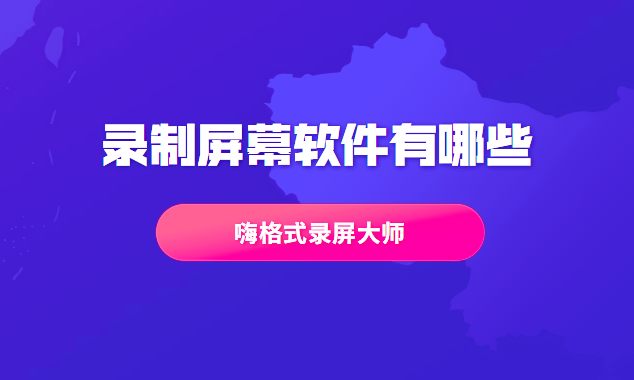
分享一:专业录制屏幕软件
这里为大家分享的第一款是专业录制屏幕软件,即通过“嗨格式录屏大师”来实现。它是一款专业的录制屏幕软件,软件支持全屏录制、区域录制,摄像头录制等录制模式。除了录制屏幕外,嗨格式录屏大师还可以录制游戏、教学、聊天、热播电视剧、加密等各类视频。录制稳定,简单易用,适合电脑小白使用。

首先,从嗨格式录屏大师官网获取最新版的软件进行安装。之后,进入到软件当中,选择录屏模式。一般情况下,录制屏幕选择“全屏录制”模式。如果您只需要录制屏幕的部分区域,可以选择“区域录制”模式。如果您是需要录制屏幕上的游戏,也可以直接选择“游戏模式”。
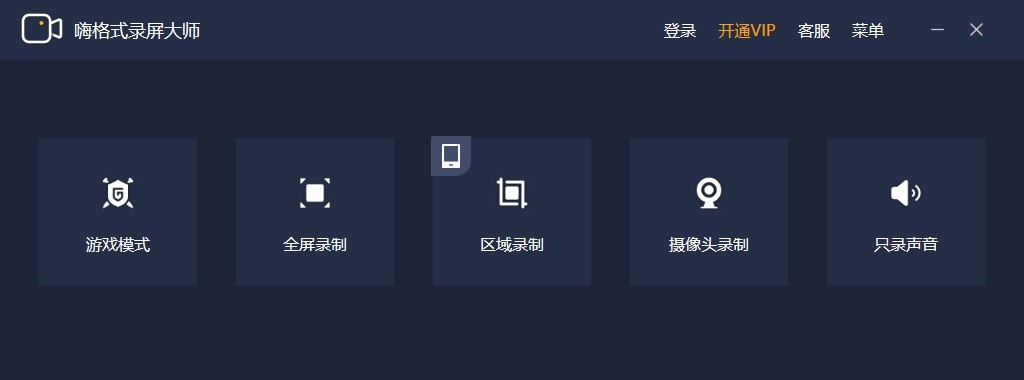
然后,根据自身需求以及需要录制屏幕的内容时长,对视频参数和视频文件保存路径等等进行设置。包括:视频格式、视频清晰度、视频帧率、声音来源、定时计划录制、水印自定义设置等等。这里提醒大家,要确保所选视频文件保存目录空间大小充足,避免录制屏幕的过程当中出现错误。
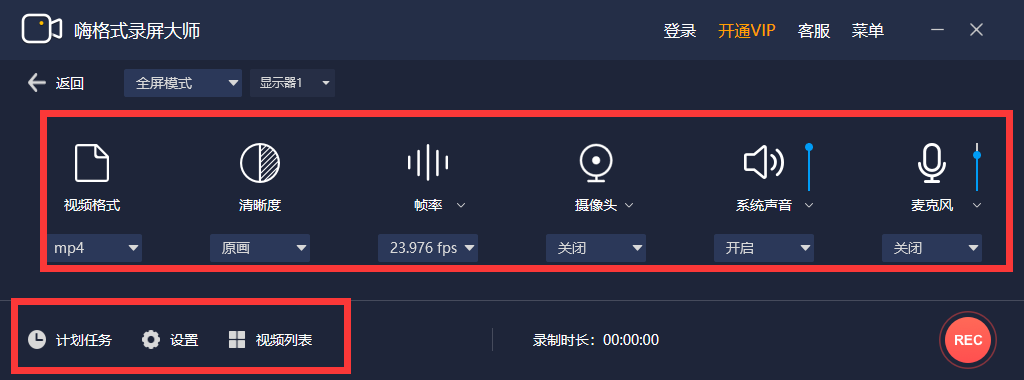
设置全部完成之后,需要对上述操作进行检查。确认无误后,打开需要录制屏幕的内容,并点击“开始录制”按钮即可。录制屏幕完成,点击“停止录制”按钮即可一键保存录制的视频文件。
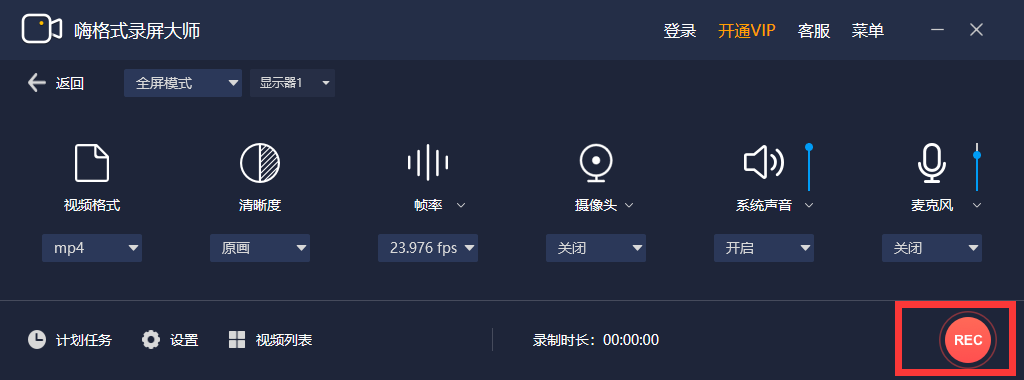
最后,如果您还需要对录制的视频文件进行剪辑(主要剪去片头和片尾多余的部分),还可以点击软件界面左下方“视频列表”。然后选中需要剪辑的视频文件,点击右侧“编辑”按钮即可。另外,您如果是其他的视频(不是录屏的文件)需要剪辑,您可以使用软件的“导入”功能并进行剪辑。
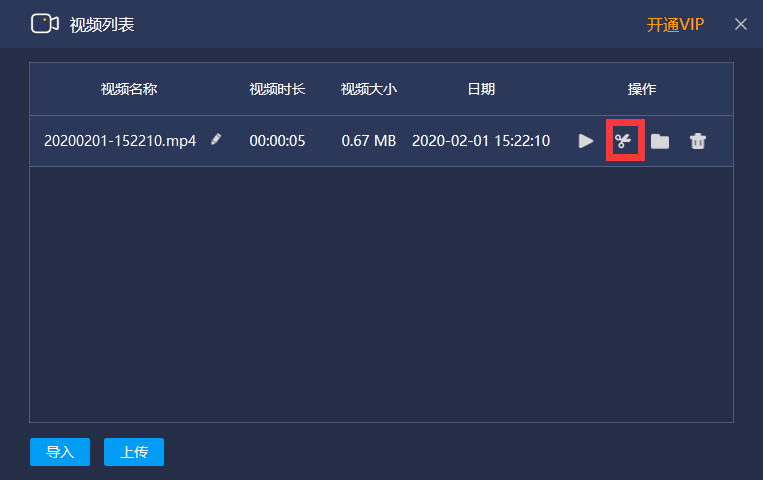
分享二:系统录制屏幕软件
除了专业录制屏幕软件以外,大家还可以尝试下系统录制屏幕软件,也就是使用Windows10自带的“Xbox录屏”来实现。首先,在电脑的开始菜单中打开“Xbox控制台小帮手”。然后,使用快捷键“Windows键+G”打开软件。最后,打开需要录制屏幕的内容,并点击“开始录制”按钮即可。
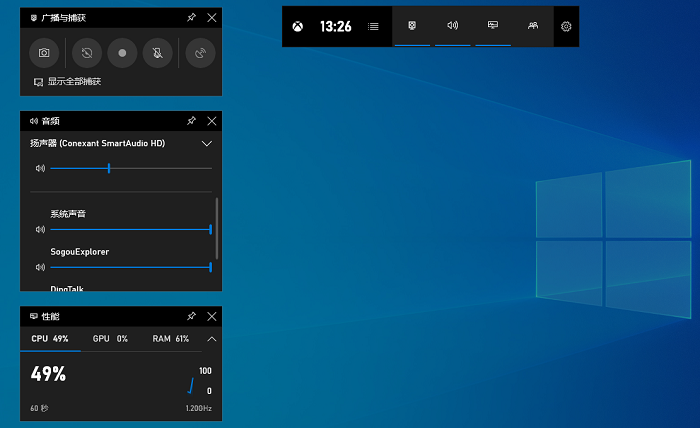
以上就是为大家分享的两种好用的录制屏幕软件了,如果您也有录制屏幕的需求,不妨选择其中一款进行尝试。温馨提示:如果您在使用嗨格式录屏大师的时候遇到问题,请及时与我们联系,祝您录屏愉快。